Выбираем браузер для android-устройств: браузер Google или Google Chrome?
Лаборатория продолжает знакомить своих читателей с прикладным программным обеспечением для Android OS. Сначала это были «лаунчеры», потом клавиатуры, мессенджеры и «звонилки», и вот теперь настал черед браузеров. Серия обзоров начнется с самых популярных приложений: стандартного веб-браузера Google и Google Chrome. Чем же они отличаются, и что лучше?
8 ноября 2014, суббота 12:00
Денис Мельник для раздела Лаборатория
Страницы материала
Вступление, обзор браузера Google
3070 Ti Gigabyte Gaming за 56 тр
-22000р на 4080 Gigabyte Gaming
i5 13600K 14 ядер — дешевле и быстрее i7 12700K
ASUS 3050 все еще дешевле 30 тр
24 ядерный 13900K — смотри цену
Оглавление
Вступление
Лаборатория Overclockers.ru продолжает знакомить своих читателей с прикладным программным обеспечением для Android OS. Сначала это были «лаунчеры», потом клавиатуры, мессенджеры и «дайлеры», и вот теперь настал черед браузеров. Того ПО, с помощью которого мы выходим в интернет. Серия обзоров начнется с самых популярных приложений: стандартного веб-обозревателя Google и Google Chrome. Чем же они отличаются, и что лучше?
КАК ОТКЛЮЧИТЬ УВЕДОМЛЕНИЯ В ХРОМЕ/GOOGLE CHROME/РЕКЛАМУ НА ТЕЛЕФОНЕ/АНДРОИДЕ/ANDROID/XIAOMI/HUAWEI
реклама

Несмотря на то, что Android OS принадлежит компании Google, она по умолчанию не устанавливает Google Chrome в качестве основного браузера. На первый взгляд, это выглядит странно, ведь компания-создатель одна и та же. Не проще ли разрабатывать один продукт и делать его лучше, вкладывая в него все силы? Зачем разделять усилия?
Ответ на этот вопрос, по моему мнению, понятен. Google приспосабливает Chrome к самой передовой версии OC. Проще говоря, старый добрый Google со своими плоскими белыми вкладками выглядел бы непозволительно плохо на OC Android 4.0. Ну а кроме дизайнерского решения помешали бы и программные возможности.
Самый первый веб-браузер: браузер Google
рекомендации
i7 13700KF 16 ядер — цена рухнула
3070 за 49 тр в Ситилинке
5 видов 4090 в Ситилинке по норм ценам
MSI 3050 за 28 тр в Ситилинке
Компьютеры от 10 тр в Ситилинке
13900K в Регарде по СТАРОМУ курсу 62
RTX 4080 — 6 видов в Регарде
Упала цена Ryzen 7600 4.7ГГц
Новый 13700K и KF дешево в Регарде
13600K очень дешево в Регарде
Данный обзор будет построен на рассмотрении стандартных веб-обозревателей из OC Android 4.2 и CyanogenMod 11 (Android 4.4.4). Возможно, что некоторые функции присутствуют или отсутствуют лишь на смартфонах, использованных в материале, поскольку в зависимости от ревизии Google модифицировала браузер.
Интерфейс

С какой стороны не посмотреть на стандартный браузер Google, а он хорош! Его дизайн практически не поменялся с версии 4.0 Ice Cream Sandwich, именно тогда, когда система Android стала использовать единую оболочку. А уже далее ни в 4.1, ни в 4.2 он практически не изменился. Нет, «минорные» обновления и изменения присутствуют, но они особо не меняют картины.
Как отключить уведомления от сайтов в браузере Google Chrome на Android? Блокируем пуш-уведомления
По умолчанию загружается главная страница поисковика Google. В верхней части у нас есть поисковая строка и самые необходимые функции: «Предыдущая страница», «Следующая страница», «Поиск», «Добавить в закладки» и «Закладки». Там же отображаются открытые вкладки и клавиша с контекстным меню. Так выглядит основной интерфейс на планшете.
реклама

А вот на смартфонах обозреватель выглядит очень минималистично. Сверху отображается поисковая строка и иконка с информацией о странице. Ну а в нижней части у нас приводится «активная» (исчезающая) панель с клавишами «Вперед» и «Назад», меню с вкладками и закладки.
Как можно видеть, интерфейс браузера на смартфонах и планшетах немного разнится, но глобальных отличий нет. Некоторые производители «железа» могут дорабатывать стандартный браузер, специально для этого выкладывают «исходники». Подобные программы, сделанные на основе «исходников», называются AOSP-браузерами (Android Open Source Project). А поэтому их вид, как правило, меняется незначительно.

Меню с закладками у штатного приложения Google выполнено достаточно продуманно. Выглядит это как некий список с превью. Количество столбиков с закладками зависит от характеристик экрана гаджета (размера, разрешения и плотности пикселей). К примеру, у среднестатистического семидюймового планшета это три столбика по пять рядов, список перелистывается вертикально. А для добавления сайта в закладки необходимо лишь «поставить» звездочку.

Вместе с закладками нам открывается доступ к истории посещений. Могу отметить, что выглядит все наглядно и удобно. Правда, в отличие от других браузеров, здесь нет функции автоматической очистки истории.
Работа
Теперь же мы перейдем к самому интересному – интернет-страницам. В качестве движка стандартный браузер использует WebKit. В принципе, работает он в большинстве случаев адекватно. Артефактов минимум, но они есть. Например, наш сайт Overclockers.ru работает хорошо, все анимированные баннеры отображаются. «Скролл», «привязанный» к нашим движениям: быстро листаем страницу – быстро переходим в самый низ, медленно листаем – медленно опускаемся вниз.
Масштабирование происходит достаточно (если использовать «пинч-ту-зум») плавно, но в стандартном браузере можно приблизить или отдалить страницу и двойным нажатием. По умолчанию оно приближает на 100%; в настройках можно изменить этот параметр, добавив (или, наоборот, уменьшив) значение.

 Страница без изменений – слева; страница, подстроенная под размер экрана – справа.
Страница без изменений – слева; страница, подстроенная под размер экрана – справа.
В особенности порадовало качество рендеринга текста. Мы можем зумировать страницу сайта, и текст, размещенный на данном участке, будет подстраиваться под размер дисплея. Это очень удобно! Кстати, при зумировании страница не подгружается из интернета, а используются уже загруженные данные. В настройках можно включить функцию предзагрузки страниц, это позволит работать браузеру еще быстрее.
С отображением шрифтов, в отличие от большинства других браузеров и Google Chrome в частности, проблем нет. Каким шрифт должен быть, таким он и отображается, то есть, нет переходов с мелкого в крупный шрифт и наоборот.
У браузера Google есть некоторые проблемы с Adobe Flash Player, но он его поддерживает даже в OC Android 4.4. Это непревзойденный плюс по сравнению с другими интернет-обозревателями. И пусть Adobe удалила Flash Player из Google Play, но на форумах он остался. Если поискать и установить, то можно будет наслаждаться просмотром видео и запуском простых веб-приложений.
Стандартный обозреватель есть у всех устройств (даже «китайцев»), и работает он настолько хорошо, насколько компания-производитель это предусмотрела. Не стоит делать плохих выводов, если конкретно на вашем устройстве есть проблемы с ним, возможно, это вина программистов.
Тест
реклама
Было решено запускать на всех тестируемых устройствах онлайн-тест браузера HTML5test.

Полученные результаты приведены на скриншоте.
Функции


Из интересного можно отметить панель инструментов. Таким образом мы убираем верхнюю панель, а все управление будет осуществляться с помощью «полукругов», появляющихся у краев экрана. Они позволяют гораздо быстрее добираться до необходимых функций и освобождают пространство на дисплее.

Пользователи оценят и полноэкранный режим, ведь на небольшом дисплее смартфона важен каждый миллиметр. Кстати, такой режим доступен на всех устройствах и всех версиях операционных систем.




Естественно, что есть функция автозаполнения форм, чтобы каждый раз не вводить свой логин, пароль, фамилию, имя и так далее. Присутствуют и более «приземленные» функции: отслеживание гео-данных, cookie, очистка истории, блокирование всплывающих окон…
На этом, в принципе, можно заканчивать, больше интересных моментов нет.
Источник: overclockers.ru
5 функций Chrome для Android, о которых стоит знать всем пользователям
Мобильные версии браузеров считаются упрощёнными по сравнению с десктопными. Однако в случае с Google Chrome это не так. В этой программе есть функции, о существовании которых многие пользователи даже не догадываются.

1. Фиксация прокрутки во время загрузки страницы
Это случается с каждым. Вы открываете длинную страницу и начинаете читать, не дожидаясь её окончательной загрузки. В это время наконец-то подгружаются и встраиваются в страницу картинки, в результате чего вы теряете то место, на котором остановились.
Чтобы этого больше не происходило, откройте страницу служебных настроек мобильного Chrome, находящуюся по адресу chrome://flags. Далее нужно найти опцию «Регулировка прокрутки» и установить её в положение «Включено».
2. Экономия трафика
Браузер Chrome имеет полезнейшую функцию экономии мобильного трафика, которой почему-то мало кто пользуется. Она позволяет значительно снизить расходы за счёт компрессии данных. Внешний вид веб-страницы практически не меняется, зато её вес становится меньше в несколько раз.
Активировать сжатие трафика можно прямо в настройках программы. Не забывайте также периодически заглядывать сюда, чтобы ознакомиться с результатами работы этой функции.
3. Открытие десктопных вкладок на мобильном
Если вы используете браузер Chrome на всех своих устройствах, то, вероятно, знаете, что данные между ними синхронизируются. Поэтому вовсе не обязательно сохранять страницу в закладках, если вы начали её чтение за компьютером и вам вдруг понадобилось куда-либо отлучиться. Можно просто открыть по дороге в мобильном браузере раздел «Недавние вкладки», где вы найдёте ссылки на все страницы, просмотренные вами за последнее время, независимо от используемого компьютера.
4. Сохранение страниц для чтения в офлайне
Существует много программ для отложенного чтения, но далеко не всегда в них есть потребность, ведь Chrome сам умеет сохранять страницы для чтения без подключения к Сети. По умолчанию данная функция отключена, но это можно легко исправить.
Включить эту функцию можно на странице экспериментальных настроек Google Chrome. Введите в адресную строку chrome://flags, а затем найдите и активируйте параметр chrome://flags/#offline-bookmarks.
5. Использование подсказок на странице
Если при чтении статьи вам встретился какой-то термин, значение которого необходимо уточнить, то не спешите сразу обращаться к поисковым системам. Можно выделить нужное слово, а затем в контекстном меню выбрать пункт «Показывать подсказки». После этого снизу появится панель с кнопками, позволяющими отправить запрос сразу в нужное приложение или сервис.
А какие функции мобильной версии Google Chrome нравятся больше всего вам?
Источник: lifehacker.ru
Google Chrome: быстрый браузер
Google Chrome – это удобный, быстрый и безопасный браузер. Он создан специально для Android. В Chrome вам доступны персонализированные новости, быстрый переход на любимые сайты, скачивание контента, а также встроенные Google Поиск и Google Переводчик.
Получайте доступ к контенту в одно касание. В Chrome можно не только пользоваться быстрым Google Поиском, но и открывать любимые сайты (например, новостные ресурсы или социальные сети) на новой вкладке одним нажатием. Кроме того, в Chrome есть встроенная функция поиска. Просто нажмите на слово или словосочетание, чтобы найти его в Google, не покидая исходную веб-страницу.
Скачивайте контент и открывайте его в офлайн-режиме. Специальная кнопка в Chrome позволяет скачивать видео, изображения и целые веб-страницы в одно касание. Все скачанные файлы сохраняются на одноименной вкладке Chrome и становятся доступны в офлайн-режиме.
Защитите телефон, используя Безопасный просмотр. встроенную функцию Chrome. Если она включена, при попытке открыть опасный сайт или скачать подозрительный файл в Chrome появится соответствующее предупреждение.
Используйте голосовое управление. просто скажите Chrome, что нужно сделать. Находите нужную информацию в Google с помощью голосового поиска, быстро открывайте и просматривайте веб-страницы где угодно и когда угодно.
Переводите текст на экране. Благодаря встроенному Google Переводчику вы можете переводить целые веб-страницы в Chrome одним нажатием.
Получайте персональные рекомендации. Chrome запоминает и учитывает ваши интересы. Открыв новую вкладку в Chrome, вы увидите статьи, выбранные на основе вашей истории просмотров. Чтобы сделать поиск в Google ещё быстрее, Chrome может предлагать вам варианты запросов и веб-адресов – они будут появляться по мере ввода.
Сохраняйте конфиденциальность. Веб-страницы, открытые в режиме инкогнито, не сохраняются в истории просмотров.
Синхронизируйте данные. При входе в Chrome закладки, пароли и настройки автоматически синхронизируются и становятся доступны на всех ваших устройствах.
*Получайте сообщения о новых функциях мобильного браузера Chrome.
Источник: play.google.com
Нужно ли удалять браузер Google Chrome с телефона из-за его «опасности»
Сегодня СМИ опубликовали заметки с заголовками «Удалите браузер Google Chrome с телефона». Причиной таких призывов стала обнаруженная в приложении уязвимость. Однако стоит ли предпринимать столь радикальные меры?
Паника началась из-за твитов исследователя безопасности, который рассказал, как мобильный браузер Google может подключиться к акселерометру телефона и, предположительно, использовать его для слежки. Эксперт заявил, что Chrome для Android постоянно делится данными с акселерометра со всеми сайтами, которые посещал пользователь.
Что интересно, исследователь не говорит, будто браузер Chrome нужно удалить. Он показал лишь, как отключить функцию обмена данными акселерометра, активированную по умолчанию. Некоторые СМИ решили приукрасить ситуацию.
Источник: www.ferra.ru
Что такое «Хром»? Описание и особенности браузера
«Гугл Хром» – продукт одной из самых мощных поисковых систем «Гугл». Датой основания корпорации считается 1998 год. Браузер «Хром» от «Гугл» начинает работать в 2008 году. Набирая свою аудиторию хорошими темпами, становится одним из самых популярных браузеров для компьютерных и мобильных устройств. Сейчас количество его пользователей насчитывает сотни миллионов человек.
Браузер используют практически на каждом втором компьютере в мире. Рассмотрим подробнее, что такое «Хром», как его правильно установить и какими возможностями он обладает.
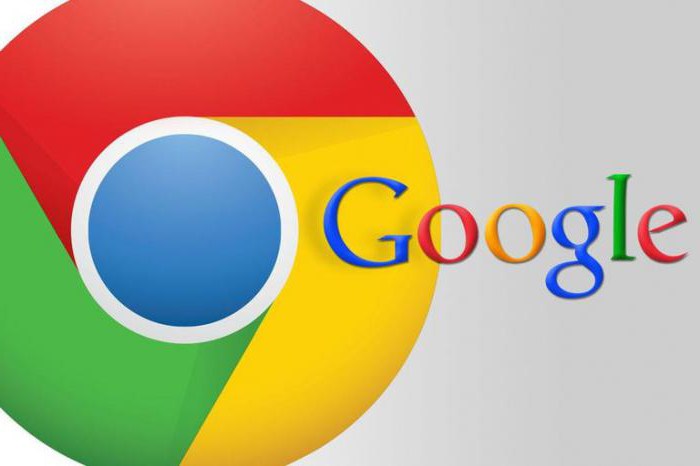
Корпорация «Гугл». Начало
Всем известно, что «Гугл» – это, прежде всего, поисковая система. На сегодняшний день «Гугл» является огромной транснациональной корпорацией, имеющей офисы во многих странах, и главный — в Соединенных Штатах.
А начиналось все в далеком 1996 году. Двое калифорнийских студентов — Сергей Брин и Ларри Пейдж — занимались научным проектом, призванным разработать новые технологии для цифровой универсальной библиотеки. В ходе исследований студенты изучали математические свойства уже существовавшей тогда Всемирной сети. Так был создан их поисковый робот, который находил нужные сайты, предлагал их список, оценивая, прежде всего, важность информации, а не наибольшее количество определенного слова, встречающего на сайте, как это делали существующие тогда поисковики.
После этого нашлись инвесторы для такого детища студентов. Новая поисковая система, претерпев множество доработок, стала очень быстро завоевывать сердца пользователей.
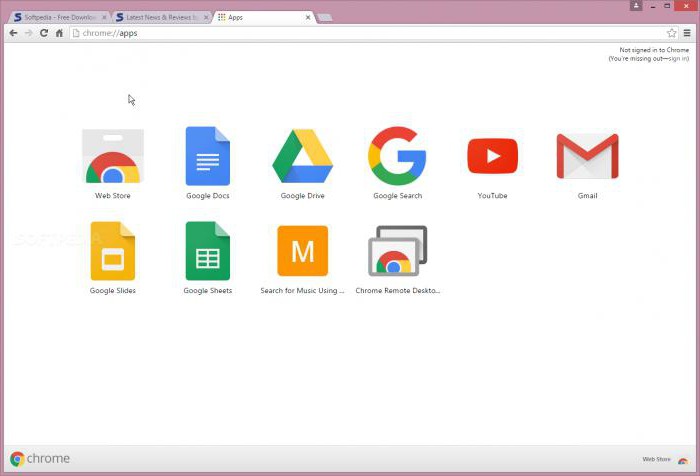
Рождение нового браузера
Что такое «Хром»? Сначала руководство корпорации «Гугл» и не помышляло о создании нового браузера, ведь ниша была уже достаточно заполнена. И откровенно говоря, творцы мощной корпорации боялись громкого провала браузера-проекта. Но, обладая мощными финансовыми возможностями, они решили все же попробовать набросать проект и вынести его на суд руководства. Как ни странно, он был одобрен — благодаря простоте, понятности и приятному пользованию.
Осенью 2008 года выходит первая версия браузера «Гугл Хром» для операционной системы Windows. Благодаря огромному бюджету, вложенному в новое детище, браузер быстро преодолевает путь от никому не известного до очень популярного.
Браузер «Гугл Хром». Что это такое
Браузер «Хром» от корпорации «Гугл» разработан на основе свободного браузера Chromium, являющего «отцом» многих существующих браузеров. Разработчиками программы было принято решение использовать в основе ее работы движок Webkit, но в 2013 году браузер «Гугл Хром» переходит на движок Blink.
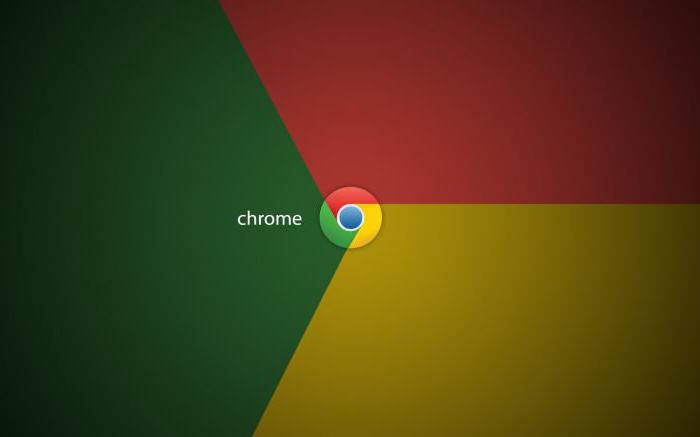
Сейчас браузер «Гугл Хром» позиционирует себя как простой, быстрый и безопасный программный продукт. Безусловно, он доказывает это своей популярностью, удобным, не загроможденным интерфейсом, высоким уровнем безопасности, о котором можно вести речь отдельно, множеством приложений и расширений на любой вкус. Можно также отметить, что такой браузер, как «Хром», не стоит на месте, постоянно совершенствуя свои многочисленные сервисы.
Преимущества браузера «Хром»
Следуя поговорке «Все гениальное – просто», «Гугл Хром» имеет множество преимуществ, давших ему такую популярность. Среди них можно отметить и быстрый просмотр страниц, и минималистичный дизайн, в котором от веб-страницы ничего не отвлекает.
Если вы не хотели бы, чтобы после пользования просматривалась история посещений страниц, конфиденциальность обеспечит режим «инкогнито». Благодаря тому что поисковая строка совмещена с адресной, отпадает необходимость вводить полный адрес сайта. Для синхронизации пользовательских данных «Гугл» связывает эти данные между собой, сохраняя их на облачном сервере. При необходимости можно зайти в свой аккаунт с любого компьютера и получить доступ к закладкам и нужной информации. Эта удобная функция пригодится, если браузер удален.
Контроль сбоя программы не позволит прервать работу в неподходящий момент. Также радует универсальность браузера для всех операционных систем. Наверное, многим известно, что «Хром» — такой браузер, который можно установить на любую операционную систему и электронное устройство. Для обеспечения безопасности своих пользователей «Гугл Хром» ведет черный список вредоносных сайтов, а также уведомляет о возможной угрозе при переходе на ту или иную неизвестную страницу. Достоинств у этого браузера множество, но главным в работе «Хрома» является его высокая скорость.

Установка
Скачивается браузер «Гугл Хром» бесплатно. Лучше всего это делать с официальной страницы. Перед скачиванием убедитесь, что ваше устройство соответствует системным требованиям. Так, Windows для «Хром» должен начинаться с седьмой версии. Процессор Intel Pentium должен быть в четвертом или более позднем поколении.
Чтобы установить «Хром» на мобильное устройство на базе Android, следует использовать версию операционной системы, которая не может быть раньше Android 4.1. Система iOS должна начинаться с 9 и более поздних версий.
После того как установочный файл «Хрома» бесплатно скачан, необходимо нажать кнопку «Выполнить» или «Сохранить». Затем двойным кликом мыши запустить в работу сохраненный установленный файл и пользоваться браузером «Гугл Хром».
Импортирование настроек
При необходимости в установленный браузер «Гугл Хром» можно импортировать пользовательские настройки из других браузеров, после чего будет доступна такая информация, как стартовая страница, история просмотров, закладки, пароли от учетных записей.
Перед импортированием нужно закрыть все открытые браузеры , запустить «Хром», в его правом верхнем углу зайти в меню настроек, которое изображено как три вертикально расположенных точки. Последовательно нажмите «Закладки», затем «Импорт закладок и настроек» и выберете браузер, из которого необходимо импортировать данные. Если в представленном списке нет нужного браузера, необходимо экспортировать закладки из него в HTML-формат, а затем при импорте в «Хром» выбрать позицию «HTML-файл с закладками». При нажатии кнопки «Импорт» все настройки из предыдущего браузера будут перемещены в «Хром».
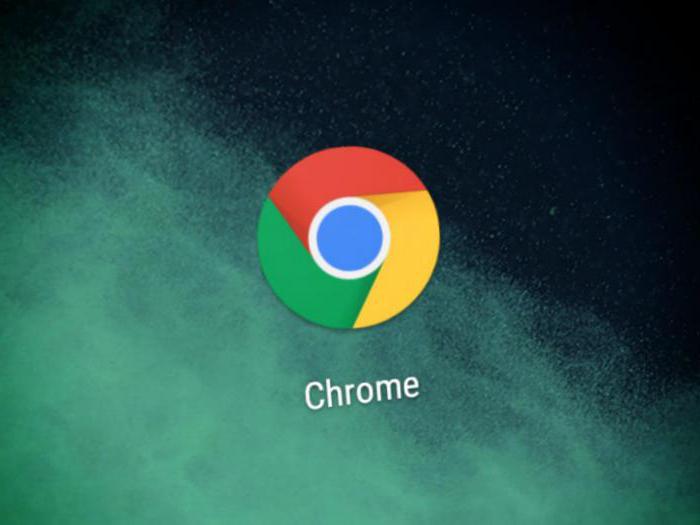
Обновление
Браузер «Хром» обновляется автоматически при перезагрузке или в фоновом режиме. Но при постоянно включенном состоянии можно пропустить его обновление. Чтобы увидеть, доступна ли более новая версия «Хрома», необходимо обратить внимание на цвет индикатора меню «Настройки и управление Гугл Хром» в правом верхнем углу экрана. Зеленый цвет будет означать, что новая версия выпущена около двух дней назад, оранжевый – четыре дня назад, красный — семь дней назад.
Для обновления «Хрома» вручную нужно открыть браузер, зайти в меню «Настройка и управление «Гугл Хром»», выбрать позицию «Обновить Google Chrome» (отсутствие такой позиции означает, что версия у браузера и так новая) и нажать «Перезапустить». Все открытые окна и закладки в браузере сохранятся и загрузятся автоматически при повторном его запуске. Перезапуск можно отложить, нажав кнопку «Не сейчас».
Удаление
При возникшей необходимости удаления браузера «Хром» необходимо выйти из него, зайти в панель управления вашей операционной системы (в левом нижнем углу). Затем открыть «Параметры (Настройки)», выбрать позицию «Приложения», найти «Гугл Хром» и выбрать действие «Удалить» (для Windows 8 и 10). Для Windows 7 или Vista в позиции «Параметры» выберите «Панель управления», затем перейдите к «Удалить программу» или «Программы и компоненты». Двойным кликом мыши нужно нажать на Google Chrome. Браузер будет удален нажатием кнопки «Удалить».
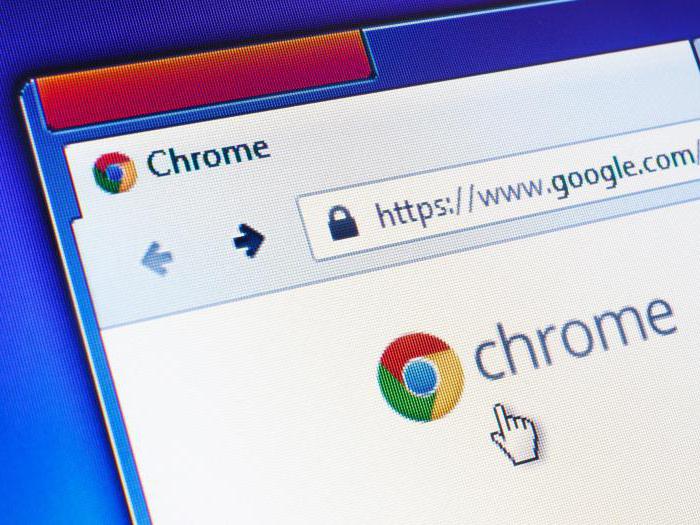
Чтобы очистить данные профиля, необходимо нажать «Также удалить данные о работе в браузере». Но если синхронизировать данные и вновь войти в ваш аккаунт «Гугл», часть вашей информации будет доступна, так как она сохраняется на сервере «Гугла». Чтобы очистить все полностью, необходимо очистить историю. Сделать это можно, зайдя в меню «Настройка и управление Гугл Хром», затем выбрать «Дополнительные инструменты», а затем «Удаление данных о просмотренных страницах». Указав необходимый временной диапазон, установите галочки для типа информации, которую требуется удалить, затем нажмите «Очистить историю».
Приложения и расширения
Браузер «Хром» от «Гугл» предлагает массу различных расширений, плагинов и приложений для пользователей, как платных, так и бесплатных. Фактически благодаря расширениям на любой вкус можно сконструировать браузер «Хром» под себя. Найти необходимое приложение или расширение можно в официальном интернет-магазине.
Если расширения – это добавление и совершенствование функций браузера, то приложения – отдельные программы, которые работают прямо в браузере.
Как добавить, удалить приложение или расширение
Чтобы добавить в браузер «Хром» расширения или дополнения, необходимо в интернет-магазине «Хром» в левом столбце выбрать «Расширения» или «Приложения». Затем выбрать из открывшегося каталога то, что вам нужно, при этом можно воспользоваться поиском. Рядом с позицией нужного приложения или расширения появится кнопка «Установить». Если вы добавляете расширение, то нужно проверить, к каким данным будет у него доступ, затем нажать «Установить расширение». После этого установленные приложения «Хром» появятся на панели запуска, а появившиеся расширения можно увидеть в виде кнопок на панели инструментов «Хрома».
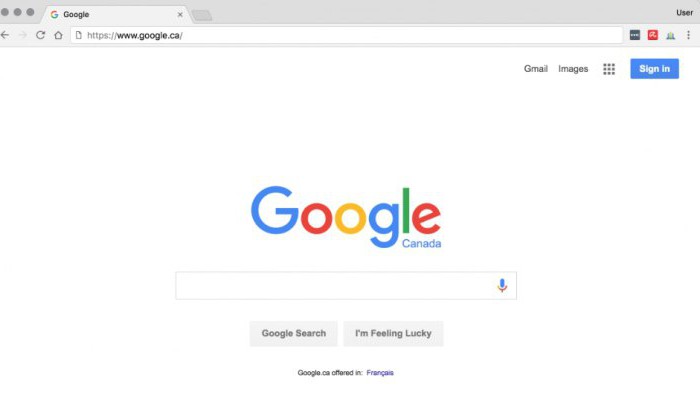
Чтобы удалить ненужное расширение, необходимо зайти в меню «Настройка и управление «Гугл Хром»», затем выбрать позицию «Дополнительные инструменты» и из нее – «Расширения». В открывшемся списке выбрать удаляемое расширение и нажать на кнопку «Удалить из Chrome», после чего еще раз нажать «Удалить». Приложение можно удалить из «Панели инструментов» на рабочем столе.
Полезные расширения и приложения
Те, кто идет в ногу со временем, давно уже используют в своем браузере удобные и полезные расширения и приложения. Функционал у них может быть разнообразным – от помощников в работе до игр и развлечений. Рассмотрим несколько интересных расширений и приложений от «Гугл Хрома»:
В заключение
Итак, что такое «Хром»? Это современный и полезный браузер. Обзор востребованных приложений и расширений для него можно продолжать до бесконечности. Однако только вам решать, какое именно приложение или расширение вам необходимо. Большой выбор, их разнообразие и доступность для браузера «Гугл Хром» делает нашу жизнь проще и ярче, помогает в работе, учебе или позволяет скоротать время за приложениями-играми.
Источник: www.syl.ru